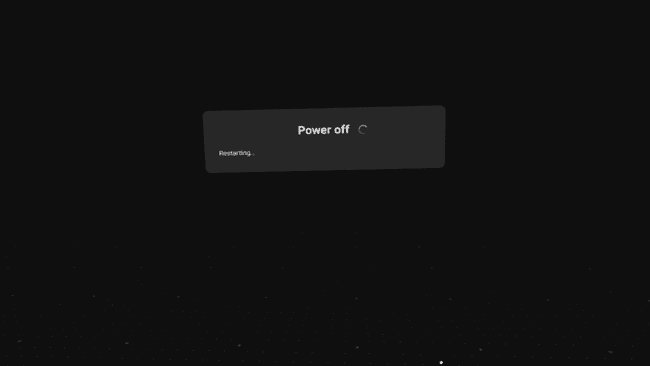كيفية إعادة ضبط المصنع لـ Oculus Quest أو Quest 2
ماذا تعرف
- سماعة الرأس: اضغط مع الاستمرار على قوة و الصوت الأزرار وحدد اعدادات المصنع من قائمة وضع تحديث USB.
- تطبيق Oculus: افتح تطبيق Oculus وانقر فوق الأجهزة > حدد Oculus Quest الخاص بك> إعدادات متقدمة > اعدادات المصنع > إعادة تعيين.
- لا تقم بإعادة ضبط المصنع إلا إذا كنت تبيع سماعة الرأس أو تتخلى عنها أو إذا كنت قد استنفدت الإصلاحات المحتملة الأخرى.
تشرح هذه المقالة كيفية إعادة ضبط إعدادات المصنع على سماعات الواقع الافتراضي Oculus Quest و Oculus Quest 2 باستخدام سماعة الرأس وتطبيق الهاتف.
كيفية إعادة ضبط المصنع لـ Oculus Quest و Oculus Quest 2
إليك كيفية إعادة ضبط إعدادات المصنع على Oculus Quest أو Quest 2 باستخدام سماعة الرأس.
اضغط مع الاستمرار على قوة و الصوت الأزرار الموجودة على Oculus Quest أو Quest 2 حتى يتم تشغيلها.
-
استخدم زر الصوت للتمييز اعدادات المصنع، ثم اضغط على زر الطاقة لتحديده.
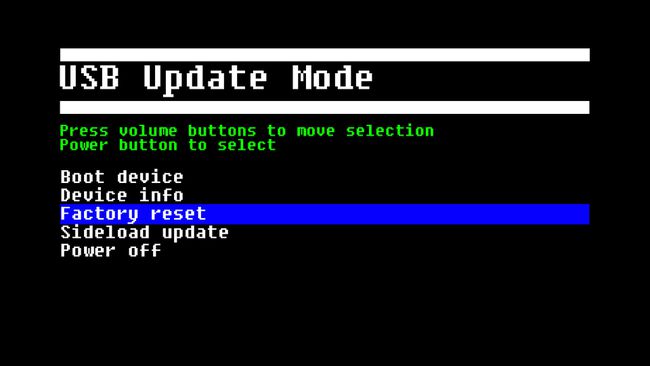
-
استخدم زر الصوت للتمييز نعم ، امسح وإعادة ضبط المصنع، ثم اضغط على زر الطاقة لبدء إعادة الضبط.
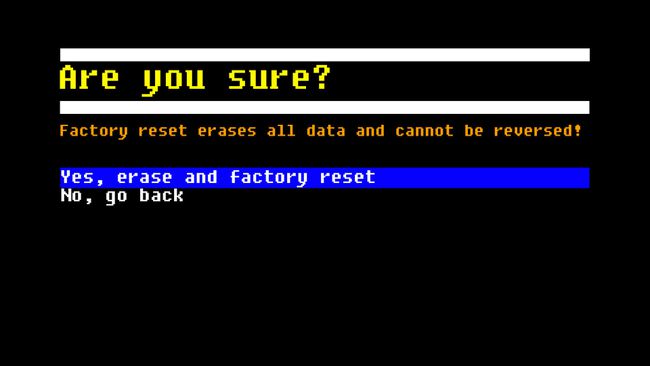
سيقوم Oculus Quest الخاص بك بإعادة ضبط إعدادات المصنع ، لذلك سيتعين عليك إجراء الإعداد الأولي وتنزيل جميع ألعابك مرة أخرى في المرة التالية التي تقوم فيها بتشغيلها.
كيفية إعادة ضبط المصنع على Oculus Quest أو Quest 2 باستخدام تطبيق الهاتف
إذا تم إقران Quest الخاص بك بتطبيق الهاتف ، فيمكنك استخدامه لبدء إعادة تعيين إعدادات المصنع.
افتح تطبيق Oculus على هاتفك.
مقبض الأجهزة.
-
اضغط على كويست أوكولوس.

مقبض إعدادات متقدمة.
-
مقبض اعدادات المصنع.
إذا كنت لا ترى خيار إعادة ضبط المصنع في هذه القائمة ، فستحتاج إلى استخدام طريقة القسم السابق لإعادة ضبط إعدادات المصنع على Oculus Quest.
-
مقبض إعادة تعيين.
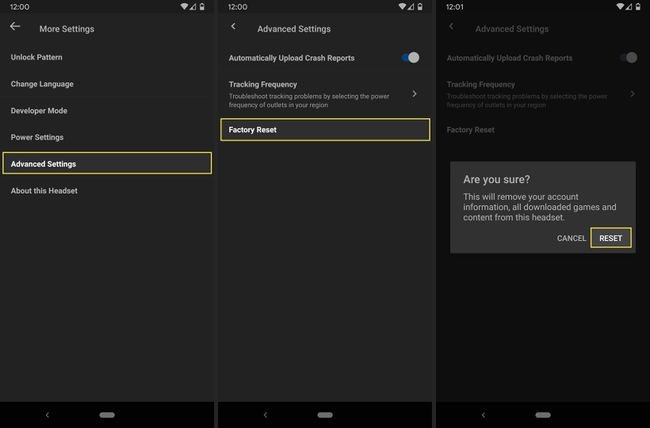
أسباب إعادة ضبط المصنع لمهمة Oculus أو مهمة 2
عند إجراء إعادة ضبط المصنع على Oculus Quest أو Oculus Quest 2 ، تعود سماعة الرأس إلى حالتها الأصلية في المصنع. تعمل هذه العملية على إزالة تحديثات البرامج الثابتة واستعادة البرامج الثابتة الأصلية. كما أنه يزيل جميع بيانات اللعبة المحفوظة والألعاب التي تم تنزيلها ويعيد أي إعدادات قمت بتعديلها إلى حالتها الأصلية.
هناك سببان لإعادة ضبط إعدادات المصنع على Oculus Quest أو Quest 2:
- أنت تتخلص من سماعة الرأس: إذا كنت تخطط لبيع أو التخلي عن Oculus Quest الخاص بك ، فمن الجيد إجراء إعادة ضبط المصنع أولاً. بعد ذلك ، يمكن للشخص الذي يحصل على سماعة الرأس أن يبدأ بقائمة جديدة.
- سماعة الرأس معطلة: إذا كنت تواجه مشكلات مع Oculus Quest أو Quest 2 ، فغالبًا ما يؤدي تشغيل المصنع إلى حل المشكلة. ومع ذلك ، فهذه عملية لا رجوع فيها ، لذا يجب أن تكون الملاذ الأخير. إذا كنت قد جربت كل شيء آخر ، أو إذا كنت لا تهتم بفقدان جميع بياناتك المحفوظة ، فيمكنك إجراء إعادة تعيين إعدادات المصنع.
خلاف ذلك ، فإن إعادة تشغيل Oculus Quest هو رهان أفضل.
كيفية إعادة تشغيل Oculus Quest
هناك خيار إذا كنت ترغب فقط في إعادة تشغيل Oculus Quest ، لكنك أنت لا تريد الحذف كل شيء وابدأ من الصفر. يمكن الوصول إلى خيار إعادة التشغيل من قائمة الطاقة الخاصة بسماعة الرأس ، ويؤدي تحديده إلى إيقاف تشغيل Oculus Quest أو Quest 2 وإعادة التشغيل. يمكنه في كثير من الأحيان إصلاح الكثير من الثغرات والمشاكل دون إزالة بياناتك.
إليك كيفية إعادة تشغيل Oculus Quest و Oculus Quest 2:
ضع سماعة الرأس.
اضغط على زر الطاقة على جانب سماعة الرأس.
-
يختار اعادة البدء.
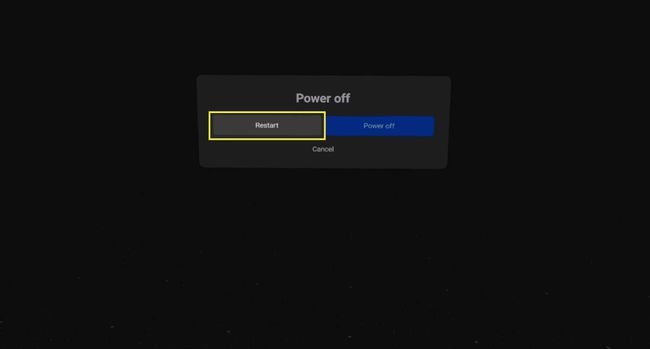
-
سترى رسالة إيقاف / إعادة تشغيل ، وبعد ذلك سيتم إيقاف تشغيل Oculus Quest أو Quest 2 وإعادة التشغيل.